Comment désactiver les alertes de calendrier Apple Watch
Votre Apple Watch se synchronise avec de nombreuses applications et services sur votre iPhone. Cela vous permet d'obtenir des alertes et des notifications de ces applications et services sur votre montre, ce qui signifie que vous n'aurez pas constamment besoin de vérifier votre téléphone.
Mais, selon la façon dont vous utilisez certaines de ces applications, ces alertes peuvent être indésirables ou excessives. Heureusement, vous pouvez régler de nombreux paramètres d'alerte et de notification, y compris ceux envoyés depuis l'application Calendrier. Notre tutoriel ci-dessous vous montrera comment désactiver toutes les alertes de calendrier sur votre Apple Watch à l'aide de l'application Watch sur votre iPhone.
Comment désactiver les alertes de calendrier sur une Apple Watch
Les étapes de cet article ont été effectuées sur un iPhone 7 Plus utilisant iOS 11.3.2. La montre concernée est une Apple Watch 2 utilisant WatchOS 4.2.3. En suivant les étapes de cet article, vous arrêterez les alertes d'agenda que vous recevez actuellement sur votre montre. Cela n'affectera pas les alertes que vous recevez sur votre iPhone.
Étape 1: Ouvrez l'application Watch sur votre iPhone.

Étape 2: choisissez l'onglet Ma montre dans le coin inférieur gauche de l'écran.
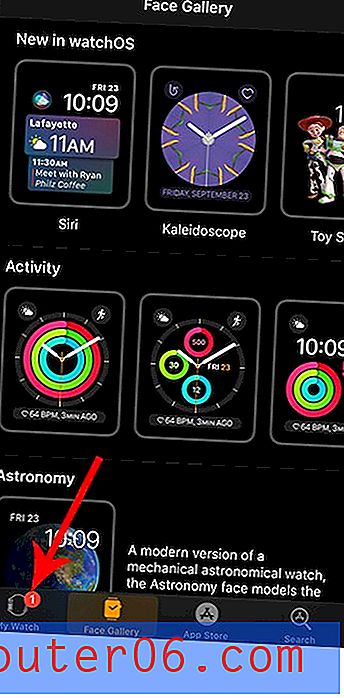
Étape 3: faites défiler vers le bas et sélectionnez l'option Calendrier .
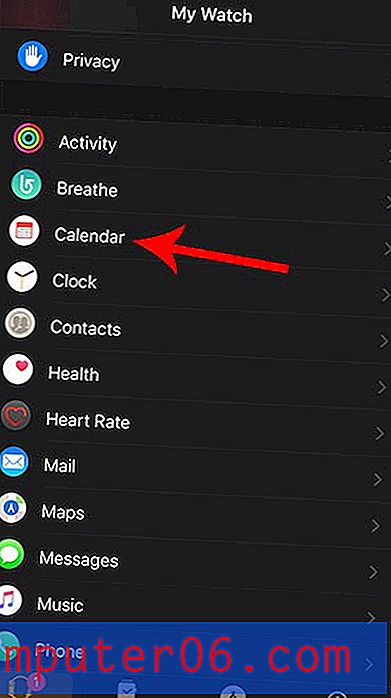
Étape 4: choisissez le bouton Personnalisé .
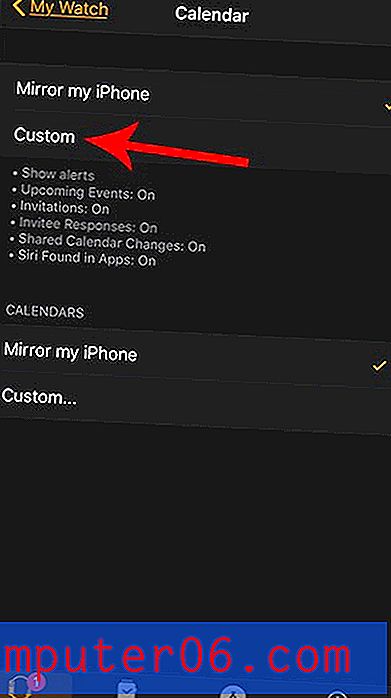
Étape 5: appuyez sur le bouton à droite de Afficher les alertes pour les désactiver toutes. Si vous souhaitez toujours conserver certaines alertes, laissez l'option Afficher les alertes activée, puis personnalisez les options pour le reste des alertes affichées sous cette option.
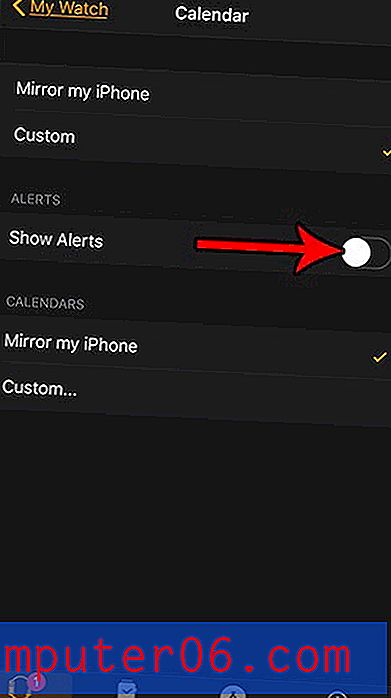
Recevez-vous des alertes de l'application Breathe que vous rejetez toujours? Découvrez comment désactiver les rappels Breathe sur une Apple Watch pour ne plus en recevoir.



